OneNote 2016の使い方活用術についてビジネスの利用事例をご紹介します。実際どのように利用されているのでしょうか。
これからOneNoteを利用してみようかなと考えていませんか。
OneNoteを使用すると、今まで手間かかっていた作業が楽になります。
ビジネスシーンでもOneNoteは大活躍しますので、実際にどのように活用するのかご紹介していきます。
目次
OneNoteの使い方活用術 ビジネスシーン利用事例
OneNoteを実際にどうやってビジネスシーンで生かすことができるのでしょうか。
実際に利用されているOneNoteの利用事例についてご紹介します。
OneNoteの活用術 プロジェクトの引継ぎ
プロジェクトの引継ぎ作業を経験したことはありませんか?
プロジェクトの引継ぎは引き継ぐ人に分かるように今までの資料を整理したり、引継ぎの資料を作成しないといけない手間がかかりますよね。
OneNoteではプロジェクトの引継ぎ作業も簡単にできます。
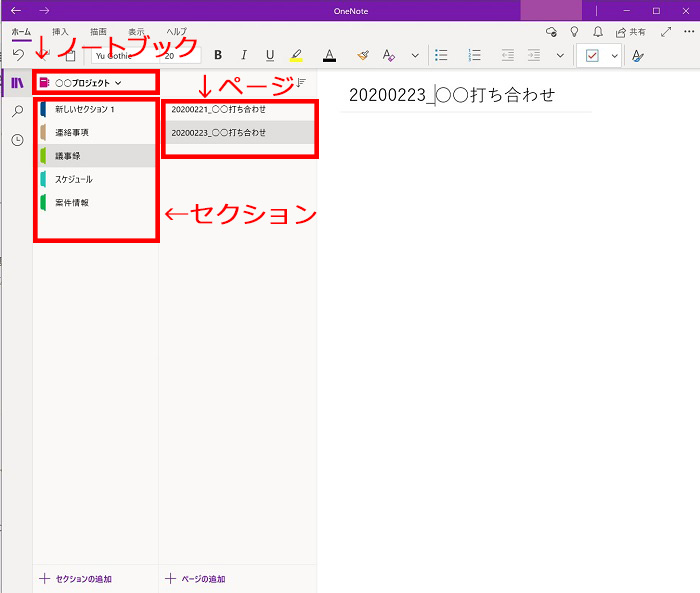
プロジェクトの日々の業務をOneNoteで管理していき、管理していく中で、OneNoteの管理体形であるノートブック、セクション、ノートを上手く活用していきます。
ノートブックはプロジェクトごとに分けていきます。
セクションは管理する内容で分けていきます。
例:議事録、案件、連絡事項とセクションを分けていきます。
ページについては1会議につき1ページという単位にしていきます。
OneNote内で常に情報が整理されている状態になりますので、引継ぎ作業が役になるはずです。
OneNoteの活用術 打ち合わせ
打ち合わせで紙のメモ帳、もしくはメモ帳アプリでメモを取り、スマホで録音を取っていませんか?
打ち合わせが終わると、メモした内容を整理し直したり、スマホで録音したデータを所定の場所に置くか、メモした内容と紐づけができるように整理しなくてはいけません。
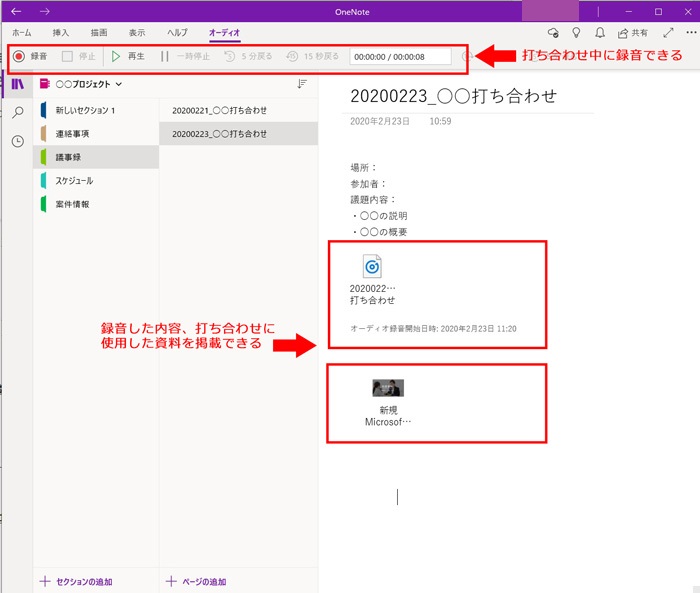
OneNoteでは打ち合わせ中に議事録をリアルタイムで複数人で共有できるため、その場で確認しあいながら修正ができます。
打ち合わせの議事メモを取りながら、録音をすることができます。
OneNoteで議事録、録音、打ち合わせで使用した資料を1つにまとめて管理ができます。
OneNoteの活用術 情報収集
自分で情報収集するときに、Webページで気になったものを保管しておきたい、気になる動画も保管したいのがそれぞれ別の場所に保管しなければいけない状態になっていませんか。
OneNoteで情報収集のときにも効果を発揮します。
OneNoteで情報収集するときにページ内に動画、画像やWebページをクリップすることができます。
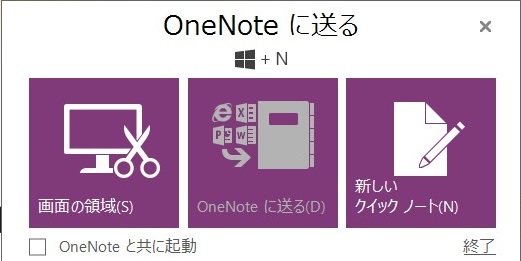
現在表示している画面のキャプチャを取り、OneNoteに送ることもできます。
まとめて動画、画像やWebページも挿入することができるので情報収集しやすくなります。
OneNoteの活用術 アイディア出し
施策を考える時にアイディア出しを行う機会があると思います。
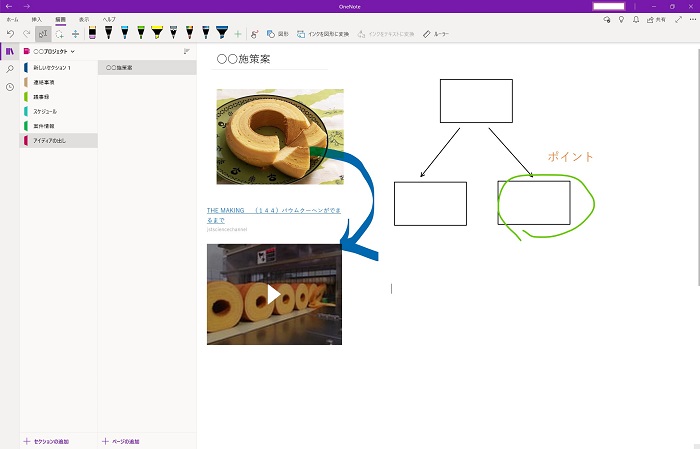
複数人でアイディア出しを行う際は、出先に出ている人でも、スマホでもタブレットでも利用できるので、どこでも思いついたらアイディアを出すことができます。
タッチペンで絵を書くこともできるので、図形などではうまく表現できないものも表現することができます。
画像、動画も貼り付けることができますので、さまざまなアイディアの元になる材料を載せて議論ができるでしょう。
OneNoteの活用術 仕事の整理
仕事の管理もOneNote1つで行うことができます。
仕事の共有範囲をノートごとに設定して活用します。
例:
・チームメンバー単位
・部内単位
・個人単位
またノート単位で権限を付与できますので、他の誰かに見られたくない情報も非公開にすることができます。
OneNoteの活用術 個人利用
OneNoteで個人利用してさらに効率をあげることができます。
活用方法としましては以下の通りです。
・リマインドしたい情報を残しておく
(メール内容、チャットの会話内容、Webページを記録する)
・アイディアの整理・描く
・メモを取る
・ToDoリストの作成
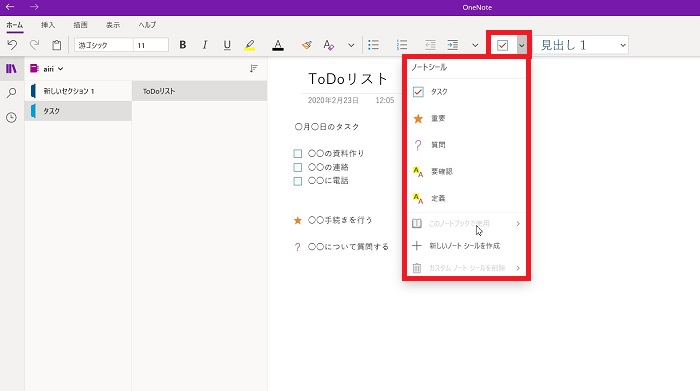
自分なりのToDoリストを作成することができます。
ToDoのタスクを重要なもの、質問事項等であるものなのか分かりやすくまとめることができます。
最後に
OneNoteでビジネスに活用する方法についてご紹介しましたが、いかがでしょうか。
OneNoteを利用して業務の効率化が加速するといいですね。












